خوش آموز درخت تو گر بار دانش بگیرد، به زیر آوری چرخ نیلوفری را
کادر محاوره ای تنظیمات چاپ

در این آموزش به یکی از بخشهای عمومی نرم افزار حسابداری فروشگاهی راهکار می پردازیم. نام این بخش کادر محاوره ای "تنظیمات چاپ" می باشد. شما در صفحات گزارشی مختلف با این کادر روبرو خواهید شد و اگر یک بار با مکانیزم کارکرد آن آشنا بشوید می توانید به آسانی در همه جای نرم افزار از آن استفاده نمایید.

در نرم افزار حسابداری فروشگاهی راهکار، شما یک دکمه برای چاپ در اختیار دارید که تقریبا در همه گزارشات نرم افزار قابل مشاهده می باشد. به صورت پیش فرض هر بار که بر روی این دکمه چاپ کلیک کنید فرم "گزارشات چاپی" مشابه تصویر زیر نمایان می گردد و لیستی از قالب های موجود برای چاپ گزارش را به شما نشان خواهد داد.
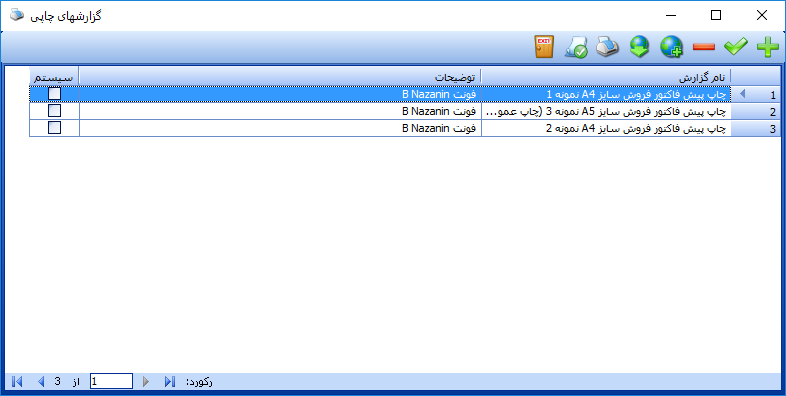
در فرم "گزارشات چاپی" شما امکان ایجاد قالب های چاپی مختلف و به تعداد نامحدود برای بخش مربوطه را در اختیار دارید. همچنین امکان شخصی سازی قالب های چاپی موجود را نیز در اختیار دارید. اصطلاحا به این وضعیت "مود طراحی گزارش" گفته می شود.
علاوه بر امکان طراحی، شما این امکان را نیز در اختیار دارید تا یکی از قالبهای موجود در هر بخش را به عنوان قالب چاپی پیش فرض در آن بخش تعیین نمایید تا هر بار که بر روی دکمه چاپ کلیک کردید بدون اینکه فرم "گزارشات چاپی" نمایان شود، مستقیما عملیات چاپ بر اساس آن قالب پیش فرض صورت پذیرد.
تصویر زیر کادر محاوره ای "تنظیمات چاپ" را به شما نشان می دهد.
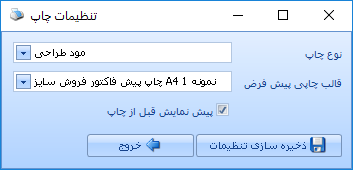
در ادامه به فیلدهای موجود در کادر محاوره ای "تنظیمات چاپ" می پردازیم.
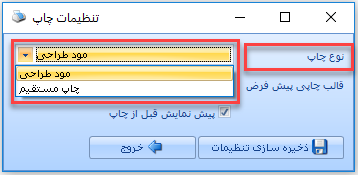
فیلد "نوع چاپ" دارای دو گزینه می باشد :
در فیلد "قالب چاپی پیش فرض" شما این امکان را دارید تا از بین قالبهای چاپی موجود در هر بخش از برنامه، یکی را به عنوان پیش فرض تعیین نمایید. تنها کاری که شما باید انجام بدهید اینست که بر روی کادر باز شدنی این فیلد کلیک کنید تا فهرست کشویی آن باز شود و سپس در این فهرست قالب پی فرض را انتخاب نمایید.
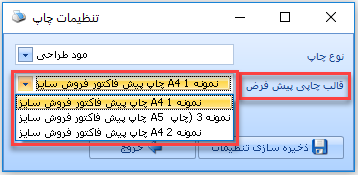
اگر این گزینه دارای تیک باشد، هر بار که گزارشی را چاپ می کنید، قبل از چاپ یک پیش نمایش به شما نشان داده خواهد شد. اگر هم نمی خواهید پیش نمایش مربوطه را ببینید و عملیات چاپ سریعتر و با تنها یک کلیک انجام گردد، می توانید پیش نمایش را تیک نزنید تا نمایش داده نشود.
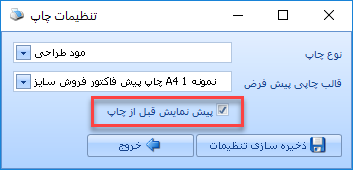
برای مشاهده کادر محاوره ای "تنظیمات چاپ" کافی است تا بر روی مثلث کوچکی که در کنار دکمه چاپ قرار دارد کلیک کرده و سپس از فهرست کشویی باز شده بر روی دستور "تنظیمات چاپ" کلیک کنید.
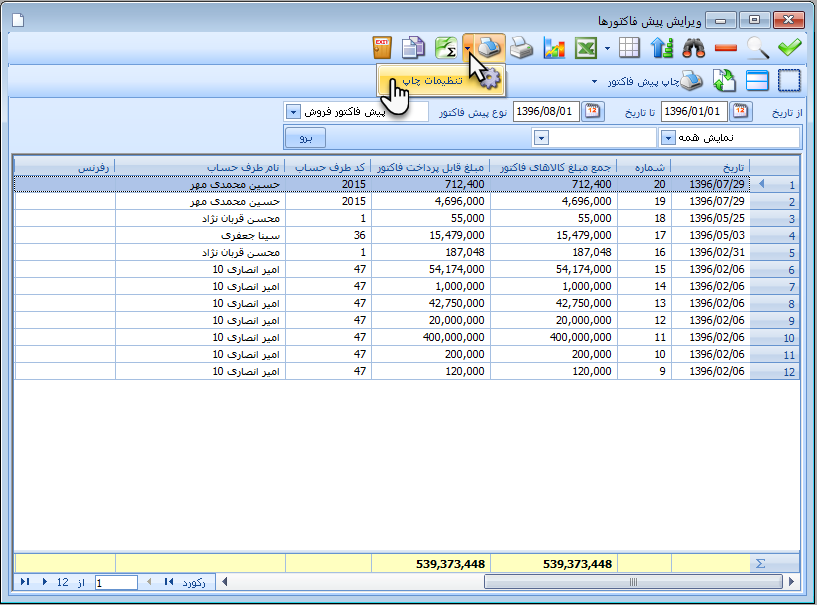

نسخه رایگان نرم افزار حسابداری فروشگاهی راهکار را می توانید از لینک زیر و مستقیما از سایت تولید کننده آن دانلود نمایید.
دانلود نرم افزار حسابداری فروشگاهی رایگان راهکار
دانلود نرم افزار حسابداری فروشگاهی رایگان راهکار
مقدمه
در نرم افزار حسابداری فروشگاهی راهکار، شما یک دکمه برای چاپ در اختیار دارید که تقریبا در همه گزارشات نرم افزار قابل مشاهده می باشد. به صورت پیش فرض هر بار که بر روی این دکمه چاپ کلیک کنید فرم "گزارشات چاپی" مشابه تصویر زیر نمایان می گردد و لیستی از قالب های موجود برای چاپ گزارش را به شما نشان خواهد داد.
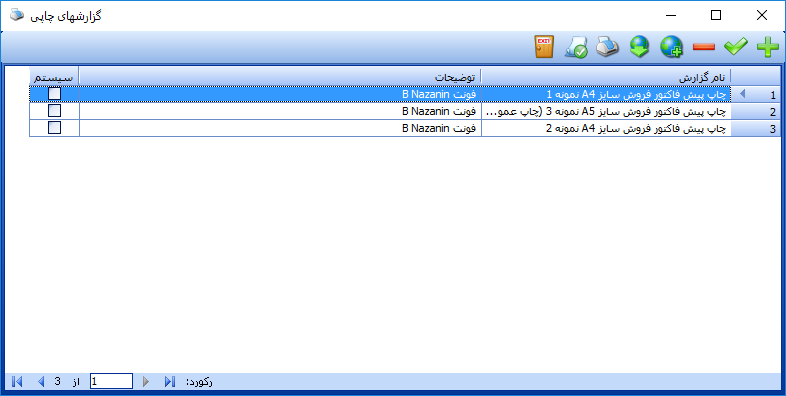
در فرم "گزارشات چاپی" شما امکان ایجاد قالب های چاپی مختلف و به تعداد نامحدود برای بخش مربوطه را در اختیار دارید. همچنین امکان شخصی سازی قالب های چاپی موجود را نیز در اختیار دارید. اصطلاحا به این وضعیت "مود طراحی گزارش" گفته می شود.
علاوه بر امکان طراحی، شما این امکان را نیز در اختیار دارید تا یکی از قالبهای موجود در هر بخش را به عنوان قالب چاپی پیش فرض در آن بخش تعیین نمایید تا هر بار که بر روی دکمه چاپ کلیک کردید بدون اینکه فرم "گزارشات چاپی" نمایان شود، مستقیما عملیات چاپ بر اساس آن قالب پیش فرض صورت پذیرد.
کادر محاوره ای "تنظیمات چاپ"
تصویر زیر کادر محاوره ای "تنظیمات چاپ" را به شما نشان می دهد.
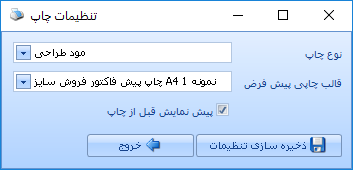
در ادامه به فیلدهای موجود در کادر محاوره ای "تنظیمات چاپ" می پردازیم.
نوع چاپ
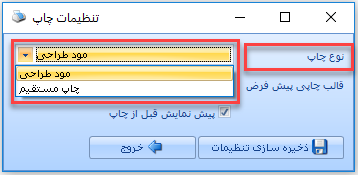
فیلد "نوع چاپ" دارای دو گزینه می باشد :
-
مود طراحی : اگر این گزینه انتخاب شده باشد، هر بار که بر روی دکمه چاپ کلیک کنید وارد فرم "گزارشهای چاپی" خواهید شد و امکان انتخاب قالب گزارشی، شخصی سازی آن و ... را در اختیار خواهید داشت.
-
چاپ مستقیم : اگر این گزینه انتخاب شده باشد، هر بار که بر روی دکمه چاپ کلیک کنید، قالب پیش فرض شما به صورت اتوماتیک چاپ خواهد شد. توجه داشته باشید که اگر گزینه انتخابی شما "چاپ مستقیم" باشد، الزاما باید در فیلد "قالب چاپی پیش فرض" یکی از قالب های موجود را انتخاب کرده باشید.
قالب چاپی پیش فرض
در فیلد "قالب چاپی پیش فرض" شما این امکان را دارید تا از بین قالبهای چاپی موجود در هر بخش از برنامه، یکی را به عنوان پیش فرض تعیین نمایید. تنها کاری که شما باید انجام بدهید اینست که بر روی کادر باز شدنی این فیلد کلیک کنید تا فهرست کشویی آن باز شود و سپس در این فهرست قالب پی فرض را انتخاب نمایید.
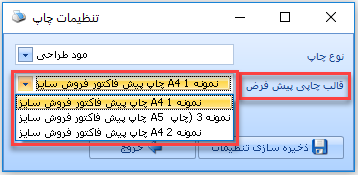
گزینه پیش نمایش قبل از چاپ
اگر این گزینه دارای تیک باشد، هر بار که گزارشی را چاپ می کنید، قبل از چاپ یک پیش نمایش به شما نشان داده خواهد شد. اگر هم نمی خواهید پیش نمایش مربوطه را ببینید و عملیات چاپ سریعتر و با تنها یک کلیک انجام گردد، می توانید پیش نمایش را تیک نزنید تا نمایش داده نشود.
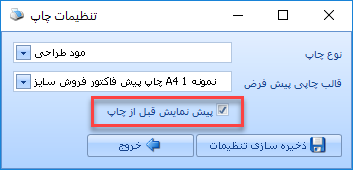
روش مشاهده کادر محاوره ای "تنظیمات چاپ"
برای مشاهده کادر محاوره ای "تنظیمات چاپ" کافی است تا بر روی مثلث کوچکی که در کنار دکمه چاپ قرار دارد کلیک کرده و سپس از فهرست کشویی باز شده بر روی دستور "تنظیمات چاپ" کلیک کنید.
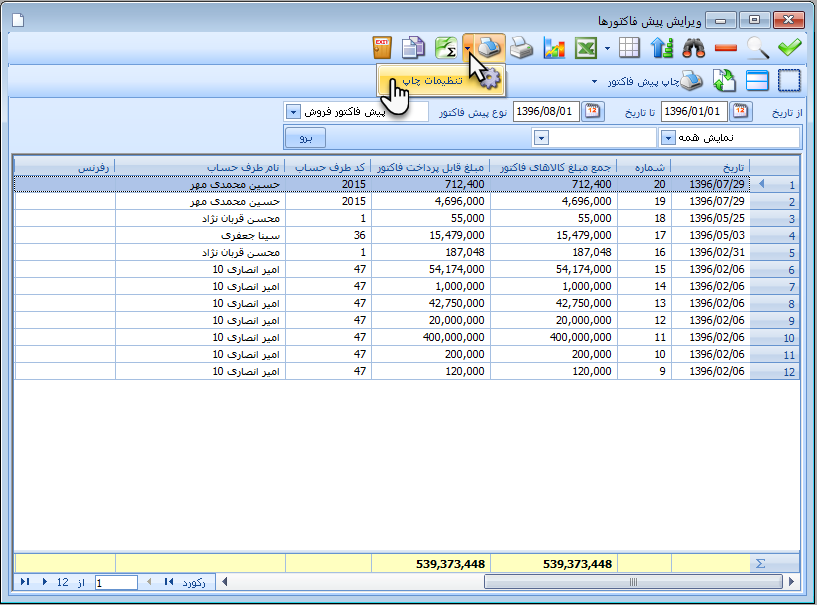
برای مشاهده فهرست کامل آموزشهای این دوره بر روی لینک زیر کلیک کنید :





نمایش دیدگاه ها (0 دیدگاه)
دیدگاه خود را ثبت کنید: